- Создал(а) Романова Юлия Николаевна [X], в последний раз изменил(а) Порядина Евгения Сергеевна 31 янв 2025
Вы просматриваете старую версию данной страницы. Смотрите текущую версию.
Сравнить с текущим просмотр истории страницы
« Предыдущий Версия 21 Следующий »
В разделе описан минимальный необходимый перечень настроек, которые следует выполнить для начала работы с контроллером (с подключенным считывателем BioSmart PalmJet 2).
Приступать к настройке контроллера следует после монтажа (см. раздел Монтаж) и подключения (см. раздел Подключение).
Настройку необходимо выполнять в следующем порядке:
Перейти в разделе Устройства и нажать кнопку Автопоиск.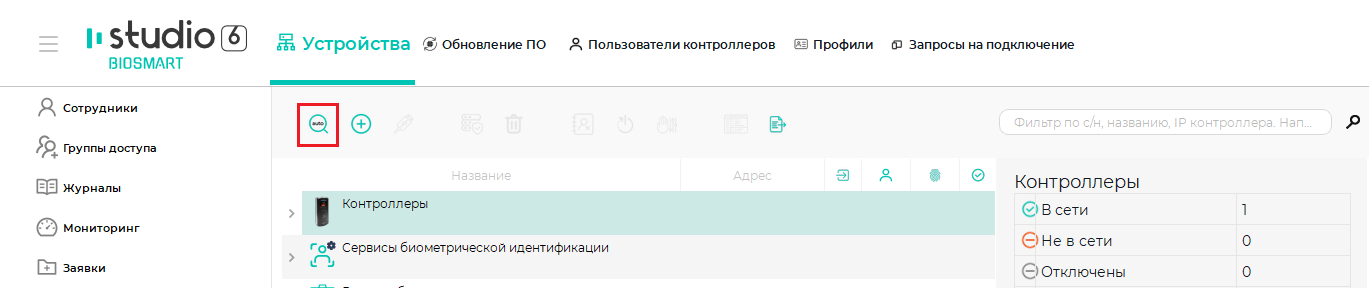
В списке устройств найти контроллер по серийному номеру, поставить флаг в чекбоксе и нажать Подтвердить.

В окне Мастер добавления устройства нажать Далее, затем Завершить (при необходимости изменить настройки можно будет позже).

В окне Сохранение дождаться добавления и подключения контроллера и нажать Завершить.

После успешного добавления контроллер будет показан в списке устройств.

На предприятии-изготовителе контроллеру BioSmart назначается IP-адрес 172.25.110.71.
Чтобы начать работу с контроллером, нужно установить сетевые настройки контроллера в соответствии с настройками используемой сети. Сменить IP-адрес контроллера можно из подсети контроллера, для этого нужно временно изменить настройки сетевого адаптера компьютера, на котором установлено ПО Biosmart-Studio v6.
Типовой порядок действий для изменения настроек сетевого адаптера компьютера:
- Нажать кнопку Пуск → Панель управления → Сеть и Интернет → Центр управления сетями и общим доступом → Изменение параметров адаптера.
- В окне Сетевые подключения выбрать сетевой адаптер Ethernet, нажать по нему правой кнопкой мыши и выбрать пункт Состояние.
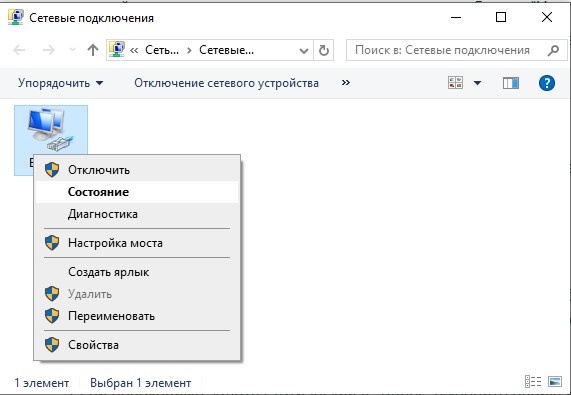
- В окне Состояние - Ethernet нажать кнопку Сведения.

- Информация в окне Сведения о сетевом подключении в дальнейшем будет использоваться при выполнении настроек.
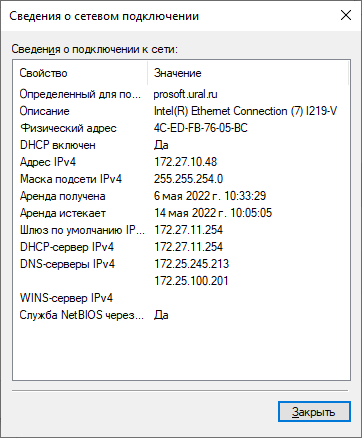
- Вернуться в окно Состояние - Ethernet и нажать кнопку Свойства.

- В окне Ethernet: свойства выбрать компонент IP версии 4 (TCP/IPv4) и нажать кнопку Свойства.
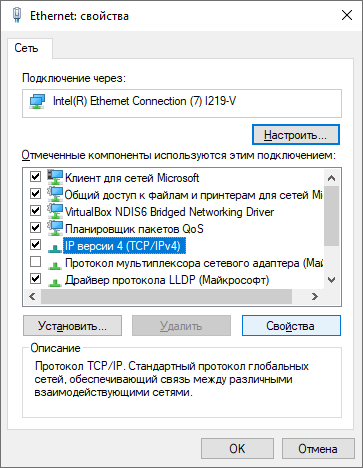
- В окне Свойства: IP версии 4 (TCP/IPv4) выбрать Использовать следующий IP-адрес и Использовать следующие адреса DNS-серверов. Заполнить поля в соответствии с информацией в окне Сведения о сетевом подключении.
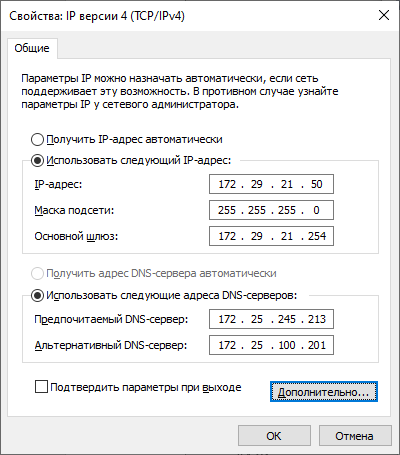
- Нажать кнопку Дополнительно.
- В окне Дополнительные параметры TCP/IP нажать Добавить.
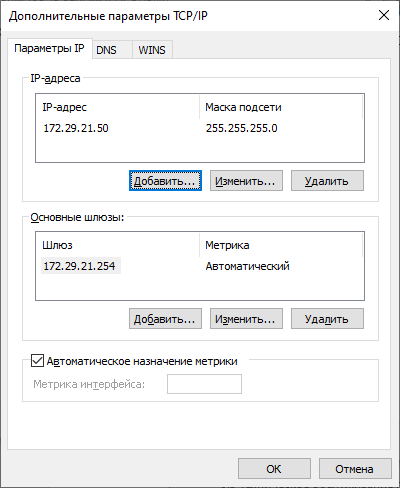
- В окне TCP/IP-адрес указать IP-адрес из подсети контроллера, но не совпадающий с IP-адресом контроллера.
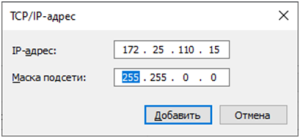
- Нажать Добавить.
- В окне Дополнительные параметры TCP/IP нажать ОК.
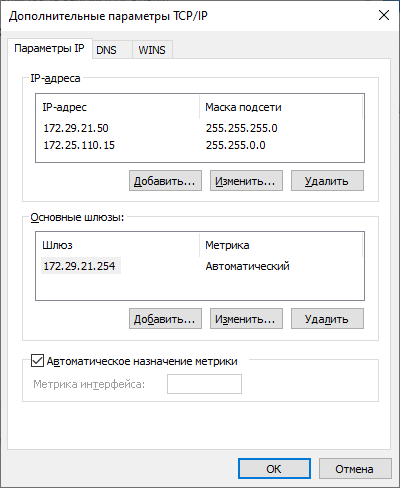
После этого сменить IP-адрес контроллера одним из способов:
1 способ. В WEB-интерфейсе контроллера.Для доступа к WEB-интерфейсу открыть интернет-браузер и в строке адреса ввести IP-адрес контроллера.
В окне авторизации ввести логин root и пароль bioroot.
Перейти в раздел Параметры, изменить сетевые параметры контроллера в соответствии с настройками сети, в которой он будет использоваться. Нажать кнопку Установить.
После применения сетевых настроек контроллера верните настройки сетевого адаптера компьютера в исходное состояние.
2 способ. В ПО Biosmart-Studio v6.Нажать кнопку Свойства и изменить сетевые параметры контроллера в соответствии с настройками сети, в которой он будет использоваться.
Нажать Сохранить.
Вернуть сетевые настройки компьютера в исходное состояние.
Если IP-адрес контроллера неизвестен, то можно узнать его, выполнив автоматический поиск в ПО Biosmart-Studio v6, или сбросить на IP-адрес по умолчанию с помощью перемычки IPRST на плате контроллера (см. раздел Сброс сетевых параметров контроллера).
Выполнить вход в WEB-интерфейс контроллера. Для этого в адресной строке браузера ввести IP-адрес контроллера, затем в окне авторизации ввести логин root и пароль bioroot.
Перейти в раздел Базовые настройки → нажать кнопку Найти. Считыватель, подключенный к контроллеру, отобразится в списке.

Выбрать считыватель в списке и проверить состояние следующих параметров:
- переключатель с номером считывателя должен быть включен;
- переключатель Базовые настройки должен быть включен;
- Укажите режим идентификации: Ладонь или карта (для идентификации по венам ладони или по коду RFID-карты) или Карта + ладонь (для идентификации по коду RFID-карты с подтверждением по венам ладони).
- Для сохранения настроек нажмите кнопку Сохранить.
Подробное описание настроек контроллера приведено в разделе 8 Настройки в WEB-интерфейсе.
Прейти в разделе Устройства → выбрать контроллер → нажать кнопку Управление считывателями.

В окне Мастер управления считывателями нажать кнопку Найти. Отобразится список всех доступных для подключение считывателей.
Выбрать подключенный считыватель и нажать кнопку Добавить, затем Завершить.

Добавленный считыватель появится в списке устройств.

Перейти в раздел Группы доступа → выбрать группу доступа → отметить считыватель и нажать кнопку Сохранить.

Зарегистрировать шаблоны вен ладоней сотрудников можно с помощью следующих устройств:
- настольного USB-считывателя вен ладони BioSmart AirPalm;
- считывателя BioSmart PalmJet 2.
Порядок регистрации шаблонов с помощью настольного USB-считывателя вен ладони BioSmart AirPalm подробно описан в Руководстве по эксплуатации.
Для регистрации шаблонов с помощью считывателя BioSmart PalmJet 2 необходимо выполнить следующие действия:
Перейти в раздел Сотрудники → выбрать сотрудника → нажать кнопку Сканировать → Ладони.
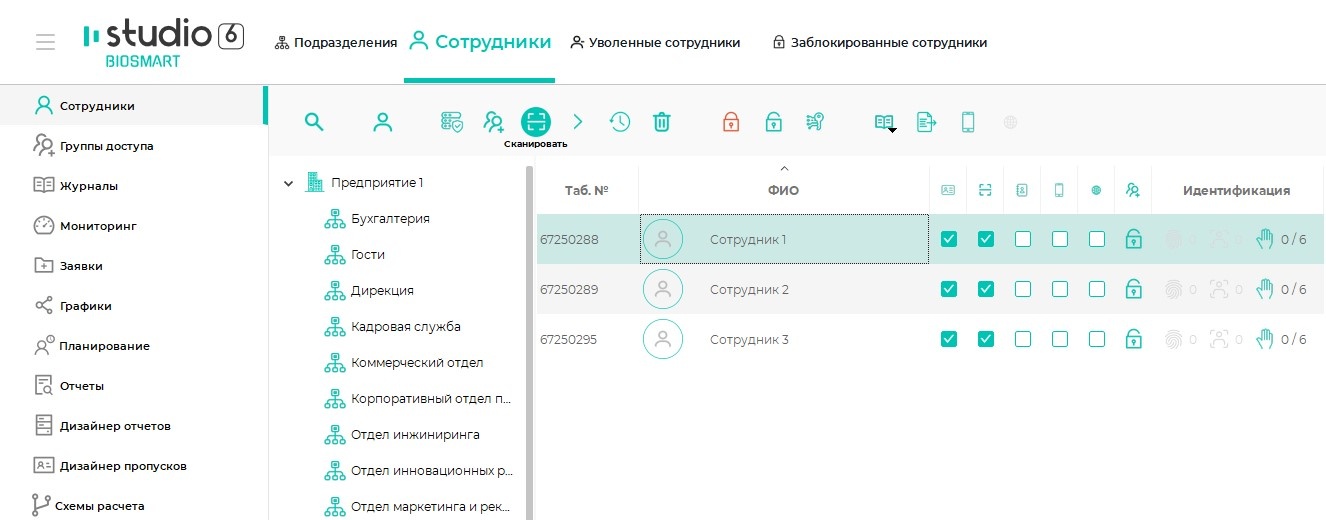
В качестве устройства, с которого будет производиться регистрация рисунка вен ладоней, из выпадающего списка выбрать BioSmart PalmJet 2.
Перед началом регистрации шаблона убедитесь, что на считыватель установлен держатель ладони, входящий в комплект поставки. Это необходимо для создания биометрических шаблонов наилучшего качества. Чем выше качество биометрических шаблонов, добавленных при регистрации сотрудника, тем точнее будет осуществляться идентификация.
Выбрать ладонь, которая будет регистрироваться, и нажать кнопку ![]() над изображением этой ладони.
над изображением этой ладони.
Появится сообщение: Приложите ладонь к сенсору.
Если в течение одной минуты ладонь не появится перед считывателем, то регистрация шаблонов будет отменена. Прервать процесс регистрации в любой момент можно с помощью кнопки Отменить.
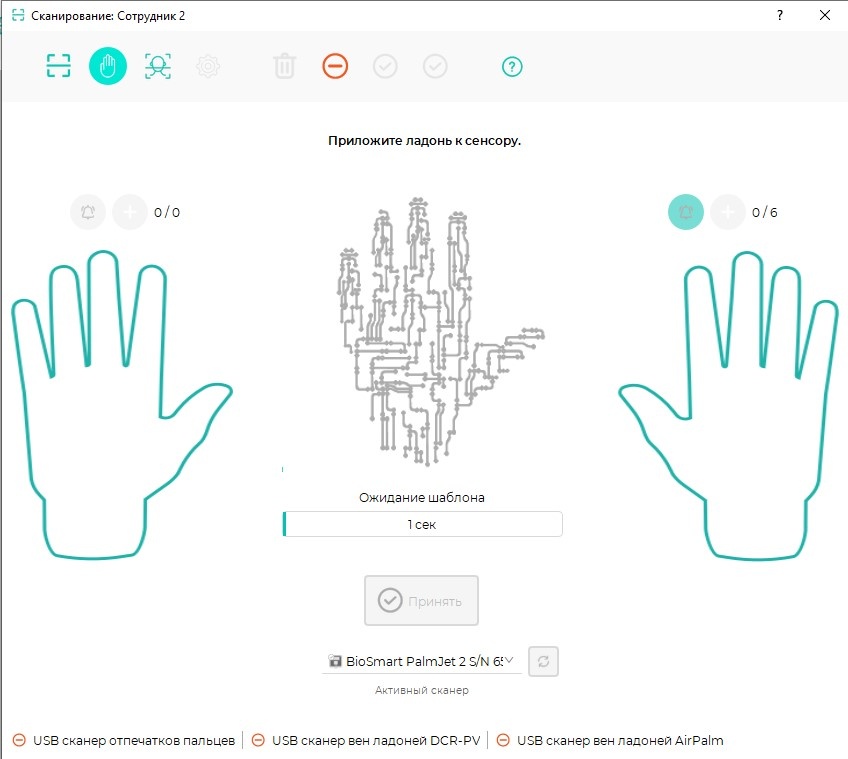
После появления на экране считывателя сообщения Enroll необходимо поднести ладонь к сканеру вен в соответствии с нижеперечисленными правилами:
- ладонь раскрыта естественным образом, большой палец отодвинут от ладони;
- центр ладони располагается над центром биометрического сканера;
- запястье лежит на нижней части держателя ладони.
Для создания шаблонов необходимо подносить ладонь к сканеру и не убирать, пока не будет создано шесть шаблонов. При успешной записи каждого шаблона на считывателе будет срабатывать зеленый сигнал светодиода и звуковой сигнал.
Если ладонь неверно расположена относительно биометрического сканера, то на экране считывателя будут появляться подсказки "DOWN ↓" (опустить ладонь вниз) и "UP ↑" (поднять ладонь наверх).
После завершения сканирования на считывателе отобразится сообщение Success, сработает зеленый сигнал светодиода и звуковой сигнал.
Если совпадений с шаблонами других сотрудников не найдено, появится сообщение с запросом на подтверждение сохранения шаблонов. Нажмите кнопку Да.
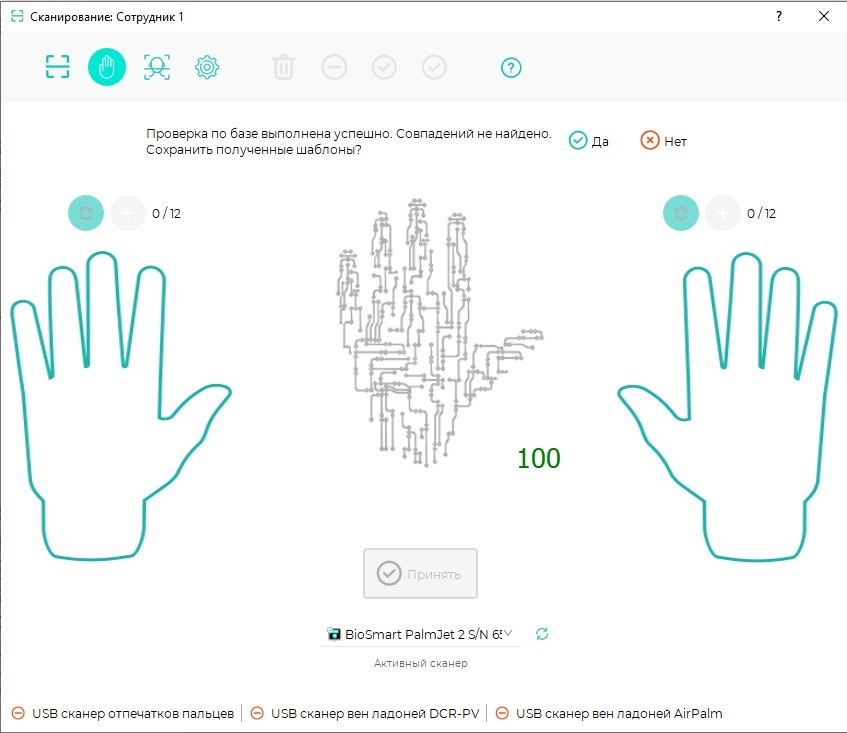
Если совпадения обнаружены, то появится сообщение о наличии совпадений биометрических данных сотрудников, сохранение полученных шаблонов будет запрещено.
После успешной регистрации шаблонов вен ладоней в свойствах сотрудника будет отображаться наличие шаблонов вен ладоней и их количество.
- Нет меток